Ігри стали тупити, та й в цілому швидкість роботи ПК впала? Немає потреби панікувати: можливо, справа не в поломці, а просто драйвер GPU вилетів або застарів. Як швиденько відновити його самому, розповідають розділи нижче.

Чому потрібно оновлювати драйвера відеокарти
Драйвера комплектуючих, в тому числі і відеокарт, необхідно своєчасно оновлювати. Щоб зрозуміти, що це дає, треба дізнатися про функції драйверів: вони потрібні, щоб програмне забезпечення, яке звертається до ПК, могло комфортно з ним працювати. Наприклад, щоб при взаємодії софта з GPU продуктивність не губилася.
Як дізнатися, що драйвера вимагають оновлень
Виявити таку необхідність досить просто. Є найбільш поширені перші ознаки:
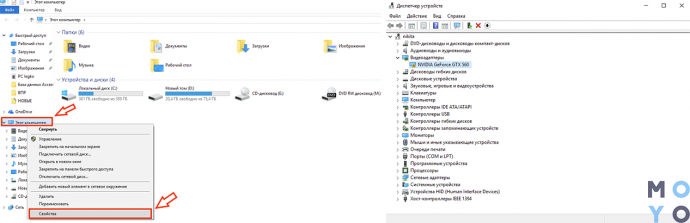
- Підвисання і гальмування в іграх, навіть якщо конфігурація комп'ютера значно вище необхідного мінімуму для запуску гри і комфортного геймплея.
- Невиправдано високі температури GPU: є особливо актуальним при використанні лептопів.
- Поряд з рядком «Відеоадаптери» є значок трикутнички жовтого кольору зі знаком оклику посередині.
Читайте також: Яка відеокарта краще – NVidia GeForce GTX 1050 або AMD Radeon RX 560
Визначення бренду і моделі відеокарти
Nvidia і AMD - пара найвідоміших на світовому ринку виробників GPU. Свіже ПО для них випускається регулярно. Один із способів визначити вид графічної карти без сторонніх утиліт аналогічний прикладом, наведеним вище. Все можна підглянути в «відеоадаптер».
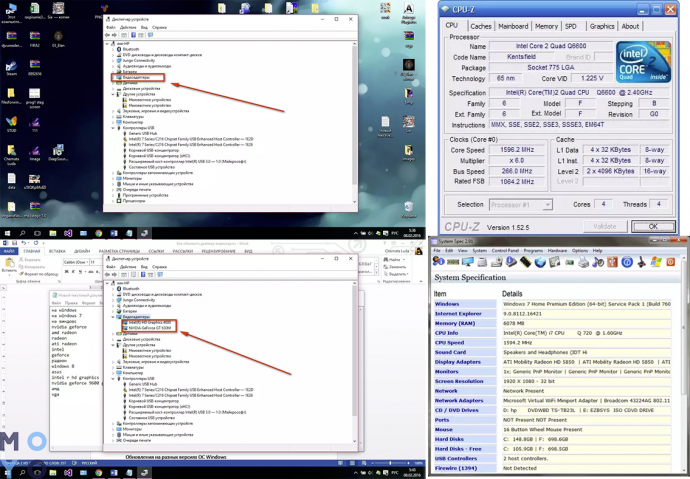
Зрозуміти, який GPU варто в ПК або лептопі, можна і за допомогою сторонніх програм, наприклад, «CPU -Z» або «System Specification». Ці програми також дозволяють дізнатися відомості про інших комплектуючих.
Спеціальні утиліти для пошуку драйверів
Поставити ПО можна двома методами:
- Самостійно – ручний спосіб актуальний, коли необхідно поставити конкретну версію драйвера.
- Виставити автообновление – метод оптимальний, коли необхідні найсвіжіші оновлення.
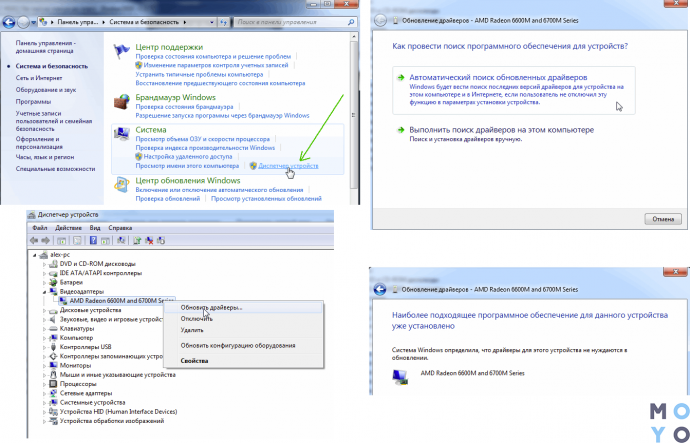
Реалізувати другий метод можна в Windows, через диспетчер пристроїв (ДУ). Зробити це можна, клікнувши мишкою на ім'я відеочипа в «відеоадаптер». У випадаючому списку потрібно буде вибрати відповідну графу. Також можна скористатися софтом, на зразок «Driver Updater» і «Driver Pack Solution».
Цікаво:ЯК Під'єднати 2 МОНІТОРИ до ПК + настройка і софт для роботи з двома моніторами
Як оновити драйвери відеокарти
Оновити драйвери відеоадаптера неважко, незалежно від версії Віндовс. Це можна зробити ручним методом, скориставшись стандартними засобами операційки, або ж через сайт виробника GPU. Подробиці – в таблиці.
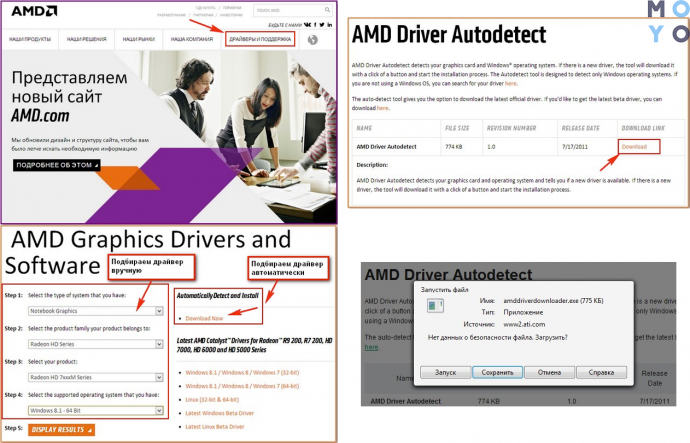
|
Стандартне оновлення
|
Як оновити карту AMD | Як оновити відеокарту Nvidia |
|---|---|---|
| Увійти в диспетчер пристроїв | Перейти на офіційний сайт виробника в розділ драйверів | Увійти на офіційний сайт для завантаження драйверів |
| Ввійти у вкладку «відеоадаптери» | Задати параметри пошуку вручну – так в більшості випадків надійніше | Ввести тип продукту (GeForce) і серію (збігається з моделлю відеокартки) |
| або | ||
| ЗавантажитиПО для автоматичного пошуку | ||
| За допомогою правої кнопки миші викликати контекстне меню | для « ручного »методу потрібно виконати кілька нескладних дій: | Сімейство продуктів – вказати потрібну карту, наприклад, GTX 1060 |
| Вказати тип пристрою (Desktop Graphics для ПК або Notebook Graphics для лептопів) | ||
|
||
|
||
|
||
| Вибрати пункт «оновити драйвери» | Після будуть виявлені драйвера, які залишиться скачати і встановити. | Вказати версію і розрядністьОС |
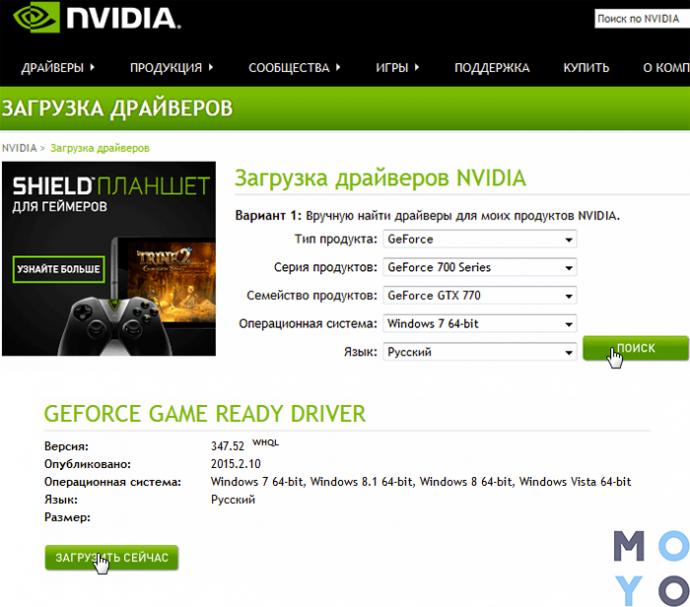
В тему: зібрати ігровий комп'ютер, які комплектуючі купити: 3 варіанти на вибір
Чи не встановлюються драйвера на відеокарту: що робити
Виникаючі при оновленні ПЗ для графічного адаптера помилки – не рідкість. Це дратує, якщо не знати, що робити. Нижче розглядається 4 варіанти вирішення.
Nvidia
Зазвичай подібні проблеми виникають через несумісність драйвера з версією ОС. Програма установки драйвера може не бачити компонент, і видати на монітор повідомлення про неможливість виконання операції. У цій ситуації користувачу необхідно:
- Увійти в ДУ на комп'ютері ноутбуці знайти вкладку, яка буде показувати відеоадаптери.
- У цій вкладці GPU буде показаний як «Стандартний VGA графічний адаптер» (так система бачить будь-який GPU без драйверів).
- Через дабл клік по напису перейти в «властивості».
- У меню вибрати пункт «ВД обладнання».
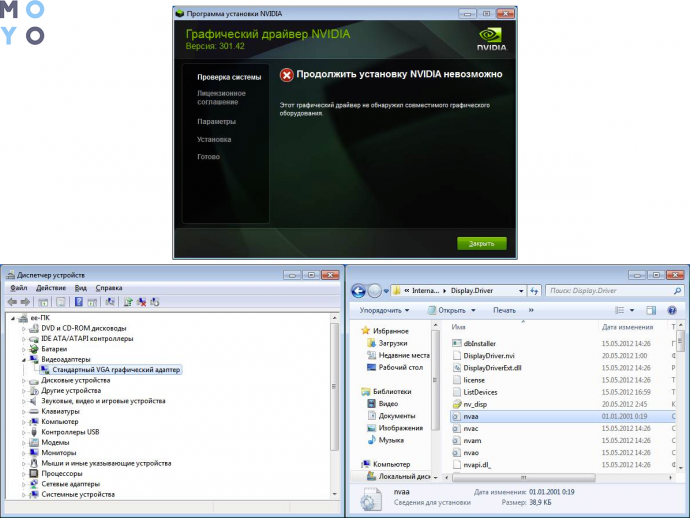
Наступні кроки – в таблиці.
|
Що робити далі
|
|
|---|---|
| 1 | Верхній рядок у списку і буде ідентифікатором. Її треба скопіювати. |
| 2 | Знайти папку C: \ NVIDIA \ DisplayDriver \ – по дефолту розпакування файлів при першій установці драйвера автоматично здійснюється в ній. |
| 3 | Знайти файл nvaa.inf в папці Display.Driver. |
| 4 | Відкрити цей файл за допомогою будь-якого редактора текстів. |
| 5 | Використовуючи CTRL + F, знайти рядок [NVIDIA_SetA_Devices.NTx86.6.0]. Під нею знаходиться список ідентифікованих цим драйвером відеокарт для Windows. |
| 6 | Додати в список скопійоване раніше інформацію. Те ж виконати і під вищезгаданої рядком. |
| 7 | Зберегти файл nvaa.inf і запустити setup.exe. |
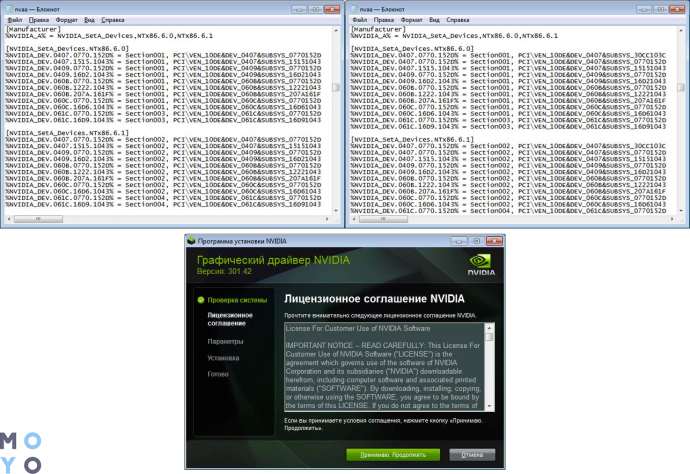
Потім ПО розпізнає картку, так що можна спокійно почати установку.
AMD
Повідомлення про те, що не виходить завантажити AMD Catalyst Mobility через те, що вона не сумісна з комп'ютером, часто лякає власників пристроїв від АМД. Насправді все не так страшно.
Справа в тому, що:
- Спочатку необхідно поставити драйвер набору мікросхем – базові «дрова» на материнку.
- ПО на мережеву карту, аудіо- та відеообладнання встановлюються після.
- Якщо пристрій два графічних процесора – інтегрований від Intel і дискретний від AMD, то драйвера на GPU встановлюються по порядку: спочатку – на встройку, потім – на діскретку.
Перевстановити все як треба – легко виправити помилку.
Дивіться також:3 кращих виробника відеокарт NVidia GeForce GTX 1060 + 5 крутих моделей
Intel
Якщо потрібний драйвер не встановлений, то система може показувати GPU як «Базовий відеоадаптер »(Майкрософт). Поставити вручну ПО для вбудованого відеочіпа від Інтел легко. Нижченаведена таблиця це підтверджує.

| Відкрити диспетчер пристроїв | у випадку з версією 8 і 8.1 використовувати комбінацію клавіш Windows + X , а у випадку з «десяткою» натиснути правою кнопкою миші по значку «Пуск». |
| На запит дозволів від функції керування обліковими записами користувачів | необхідно вибрати «Так» |
| Розділ «Монітори» | Вибрати «оновити драйвер» |
| «Виконати пошук драйвера на цьому комп'ютері» | Вибрати драйвер зі списку вже встановлених, натиснути «огляд» і вказати місце, де зберігається розпакований драйвер |
| «ОК» | |
| «Далі » | |
| Перезавантажити пристрій | |
Windows 10
Ліцензійна« Десятка »Оновлюється до останньої версії автоматично, а разом з нею – і все драйвера. Все це відбувається, якщо користувач не відключив автообновление. Якщо ж система автообновляется, але щось пішло не так і драйвери не працюють – варто звернутися в службу підтримки «Майкрософт».
Дізнайтеся, хто виграє битву: Порівняння 2 бюджетних ігрових відеокарт – GTX 1050 проти GTX 1050 TI
Щоб оновити драйвери будь-якої відеокарти, хоч нвідіа, хоч АМД, вручну, знадобиться зовсім небагато часу. Це можна зробити як в Віндовс (класичними методами), так і за допомогою спеціальних утиліт. Також є можливість завантажити «дрова» (вони завжди лежать на офіційному сайті), а потім самому поставити їх на лептоп або ж комп'ютер.









Всегда боялся, что могу установить не те драйвера на видеокарту, но с опытом пришло понимание, что достаточно просто читать инстуркции на сайте и постенно шаг за шагом идти к цели)
Раніше потрібно було морочитись, зараз програма сама оновлює всі драйвери, особливо підбирати не потрібно, хоч то нвідіа або амд.
Думала, що підібрати правильні драйвера на відюху може бути складно, але по факту ви тут все по поличкам розклали. Вийде розібратись навіть у дитини.
Якщо встановив не тій драйвери на відеокарту, на скільки це критично?
Просто будуть не доступні деякі можливості, наприклад пограти у ігри
завжди боявся встановити не ті драйвера на відеокарту, тому не ліз, і завжди просив друга з цим допомогти, а це виявляється не так вже й складно, вийшло і в самого з першого разу буквально
подскажите пожалуйста обновления на видюху нвидиа нужно простсо скачать на официальном сайте и установить?
по сути да, главное задание скачать то что нужно, но если знаешь четко модель видюхи, скачать не то что нужно будет сложно)
всё понятно и доступно! у меня как раз недавно была проблема, я установил не те драйвера на видеокарту, потом долго разбирался, как всё вернуть обратно. но теперь все ок и я знаю больше
Де краще всього буде завантажувати дрова на нвідіа?
Краще всього - оф сайт виробника, там буде і актуальна версія ПЗ і не буде шансів спіймати вірус чи ще яку халепу.
Чотко все розписано, але таке питання: якщо стоїть відеокарта ASUS на базі NVIDIA, краще дрова на відеокарту ASUS брати з їхнього сайту чи напряму завантажити дрова на НВідіа? Бо різниця у версіях буває.
нужно зайти в свойства видеокарты и обновить драйвера в ручную из списка предложенного виндовс, желательно новей. Пробывать методом подробра, у меня зараболо с не подписанным драйвером.